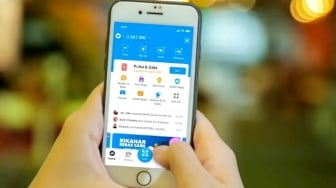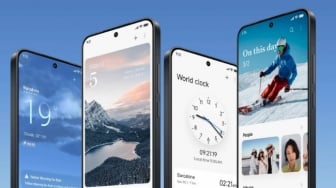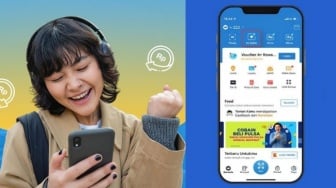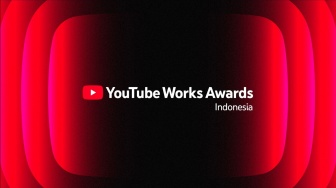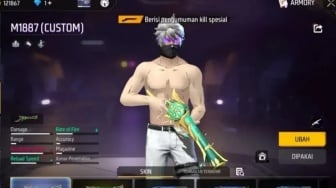Suara.com - Laptop kalian belum pake Windows 10? Mau install Windows 10 tapi masih bingung? Tenang, daripada beli laptop baru, mendingan simak yuk cara install windows 10. Ternyata nggak sesulit itu, lho!
Nah, kenapa sih musti banget install Windows 10? Windows 10 adalah salah satu sistem operasi yang dikembangkan oleh Microsoft. Windows 10 dirilis pada 29 Juli 2015 dengan berbagai keunggulan.
Berbekal dengan fitur modern yang canggih,Windows 10 terbukti mampu menghipnotis penggunananya dengan tampilan yang praktis. Windows 10 juga direkomendasikan bagi para gamers yang ingin merasakan kehebatan dari fitur-fitur Windows 10.
Sebelum Anda memutuskan untuk membeli laptop atau PC yang baru. Berikut Suara.com hadirkan cara menginstall Windows 10 sebagai referensi Anda:
- Siapkan DVD atau flashdisk installer Windows 10. Pastikan anda memiliki DVD Installer at instalasi Windows 10 Anda terhubung. Agar Anda dapat menginstal Windows 10, kemudian masukkan DVD atau hubungkan flashdisk installer windows 10 pada PC atau laptop Anda. Jika Anda belum mengunduh installer Windows 10, Anda bisa mengikuti instruksi di: https://www.microsoft.com/en-us/software-download/windows10
- Buka menu Start. Klik ikon Windows di sudut kiri bawah layar, atau tekan tombol Win.
- Klik ikon Power. Kemudian pilih Restart
- Tekan dan tahan tombol Del atau F2 untuk masuk ke pengaturan BIOS. Kemudian masukkan key yang ada pada komputer Anda. Setiap komputer mungkin memiliki key yang berbeda-beda. Anda bisa membaca buku manual komputer untuk mengonfirmasi key BIOS komputer Anda.
- Klik ke tab Boot atau Boot Options.
- Pilih perangkat yang akan di-boot. Untuk flashdisk, pilih opsi Removable Devices option. Untuk DVD, pilih opsi Drive CD-ROM.
- Tekan tombol + / F5 hingga opsi boot Anda muncul, baik opsi untuk Removable Devices atau CD-ROM Drive.
- Simpan pengaturan Anda dengan menekan tombol F10 kemudian Enter. Komputer Anda akan menyimpan perubahan dan merestart komputer Anda
- Tunggu hinga komputer anda selesai merestart. Setelah itu, komputer Anda siap untuk beralih ke Windows 10.
Cara menginstall Windows 10 :
- Klik Next jika ada notifikasi pop-up yang muncul.
- Klik Install Now.
- Masukkan key Windows 10 Anda, lalu klik Next. Jika Anda tidak memiliki key Windows 10, lalui step ini dan klik Next di sudut kanan bawah layar.
- Klik tombol "Accept" dan klik Next untuk menyetujui ketentuan penggunaan.
- Klik Upgrade untuk mempertahankan file, aplikasi, dan pengaturan Anda. Sebaliknya, klik “Custom” untuk memuat ulang dan menginstal Windows 10.
- Tunggu proses instalasi. Proses ini bisa mengambil waktu 1 jam bahkan lebih.
- Ikuti instruksi Settings di layar komputer Anda. Setelah Windows 10 diinstal pada komputer Anda, Anda akan dapat menyesuaikan pengaturannya (misalnya: Wilayah Anda, bahasa pilihan Anda, pengaturan lokasi, dll.). Setelah Anda menyelesaikan proses ini, Anda akan dibawa ke desktop komputer Anda.
Anda juga dapat mengklik Express Settings untuk mengatur Windows 10 dengan pengaturan yang direkomendasikan.
Nah, begitulah cara menginstal Windows 10 di laptop atau PC anda. Selamat mencoba!
Kontributor : Ba'iq Oryza Grandis
Baca Juga: Cara Membuat Surat Lamaran Kerja Lengkap dari Pembuka, Isi sampai Penutup